手册
- Unity 用户手册 2020.3 (LTS)
- New in Unity 2020 LTS
- 包
- 已验证包
- 2D Animation
- 2D Pixel Perfect
- 2D PSD Importer
- 2D SpriteShape
- Adaptive Performance
- Addressables
- Advertisement
- Alembic
- Analytics Library
- Android Logcat
- Animation Rigging
- AR Foundation
- ARCore XR Plugin
- ARKit Face Tracking
- ARKit XR Plugin
- Burst
- Cinemachine
- Code Coverage
- Core RP Library
- Editor Coroutines
- FBX Exporter
- High Definition RP
- In App Purchasing
- Input System
- iOS 14 广告支持
- JetBrains Rider 编辑器
- Magic Leap XR Plugin
- ML Agents
- Mobile Notifications
- Multiplayer HLAPI
- Oculus XR Plugin
- OpenXR 插件
- Polybrush
- Post Processing
- ProBuilder
- Profile Analyzer
- Quick Search
- Recorder
- Remote Config
- Scriptable Build Pipeline
- Shader Graph
- Test Framework
- TextMeshPro
- 时间轴
- Unity Distribution Portal
- Universal RP
- 版本控制
- Visual Effect Graph
- Visual Studio Code 编辑器
- Visual Studio 编辑器
- WebGL Publisher
- Windows XR Plugin
- Xiaomi SDK
- XR Plugin Management
- 预览包
- 核心包
- 内置包
- AI
- Android JNI
- 动画
- Asset Bundle
- Audio
- 布料
- Director
- Image Conversion
- IMGUI
- JSONSerialize
- Particle System
- 物理 (Physics)
- Physics 2D
- Screen Capture
- Terrain
- Terrain Physics
- Tilemap
- UI
- UIElements
- Umbra
- Unity Analytics
- Unity Web Request
- Unity Web Request Asset Bundle
- Unity Web Request Audio
- Unity Web Request Texture
- Unity Web Request WWW
- Vehicles
- Video
- VR
- Wind
- XR
- 按关键字排列的包
- Unity 的 Package Manager
- 创建自定义包
- 已验证包
- 在 Unity 中操作
- 安装 Unity
- 升级 Unity
- Unity 的界面
- 创建游戏玩法
- 编辑器功能
- 分析
- Asset Workflow
- 输入
- 2D
- 图形
- 渲染管线
- 摄像机
- 后期处理
- 光照
- 支持的模型文件格式
- 网格
- 纹理
- 着色器
- Shaders core concepts
- 内置着色器
- 标准着色器
- 标准粒子着色器
- Autodesk Interactive 着色器
- 旧版着色器
- 内置着色器的用途和性能
- 普通着色器系列
- 透明着色器系列
- 透明镂空着色器系列
- 自发光着色器系列
- 反光着色器系列
- 反射顶点光照 (Reflective Vertex-Lit)
- 反光漫射 (Reflective Diffuse)
- 反光镜面反射 (Reflective Specular)
- 反光凹凸漫射 (Reflective Bumped Diffuse)
- 反光凹凸镜面反射 (Reflective Bumped Specular)
- 反光视差漫射 (Reflective Parallax Diffuse)
- 反光视差镜面反射 (Reflective Parallax Specular)
- 反光法线贴图无光照 (Reflective Normal Mapped Unlit)
- 反光法线贴图顶点光照 (Reflective Normal mapped Vertex-lit)
- 使用 Shader Graph
- 编写着色器
- 编写着色器概述
- ShaderLab
- ShaderLab:定义 Shader 对象
- ShaderLab:定义子着色器
- ShaderLab:定义一个通道
- ShaderLab:添加着色器程序
- ShaderLab:命令
- ShaderLab:使用 Category 代码块对命令进行分组
- ShaderLab 命令:AlphaToMask
- ShaderLab 命令:Blend
- ShaderLab 命令:BlendOp
- ShaderLab 命令:ColorMask
- ShaderLab 命令:Conservative
- ShaderLab 命令:Cull
- ShaderLab 命令:Offset
- ShaderLab 命令:模板
- ShaderLab 命令:UsePass
- ShaderLab 命令:GrabPass
- ShaderLab 命令:ZClip
- ShaderLab 命令:ZTest
- ShaderLab 命令:ZWrite
- ShaderLab 旧版功能
- Unity 中的 HLSL
- Unity 中的 GLSL
- Example shaders
- 编写表面着色器
- 为不同的图形 API 编写着色器
- 着色器性能和性能分析
- 材质
- 粒子系统
- 选择粒子系统解决方案
- 内置粒子系统
- 使用内置粒子系统
- 粒子系统顶点流和标准着色器支持
- 粒子系统 GPU 实例化
- 粒子系统 C# 作业系统集成
- 组件和模块
- 粒子系统 (Particle System)
- 粒子系统模块
- 粒子系统 (Particle System) 主模块
- Emission 模块
- Shape 模块
- Velocity over Lifetime 模块
- Noise 模块
- Limit Velocity Over Lifetime 模块
- Inherit Velocity 模块
- Lifetime by Emitter Speed
- Force Over Lifetime 模块
- Color Over Lifetime 模块
- Color By Speed 模块
- Size over Lifetime 模块
- Size by Speed 模块
- Rotation Over Lifetime 模块
- Rotation By Speed 模块
- External Forces 模块
- Collision 模块
- Triggers 模块
- Sub Emitters 模块
- Texture Sheet Animation 模块
- Lights 模块
- Trails 模块
- Custom Data 模块
- Renderer 模块
- 粒子系统力场 (Particle System Force Field)
- 内置粒子系统示例
- Visual Effect Graph
- 创建环境
- 天空
- 视觉效果组件
- 高级渲染功能
- 优化图形性能
- Color
- 物理系统
- 脚本
- 多玩家和联网
- 音频
- 视频概述
- 动画
- 创建用户界面 (UI)
- 导航和寻路
- Unity 服务
- Setting up your project for Unity services
- Unity Organizations
- Unity Ads
- Unity Analytics
- Unity Cloud Build
- Automated Build Generation
- 支持的平台
- 支持的 Unity 版本
- 共享链接
- 版本控制系统
- 使用 Unity 开发者控制面板 (Developer Dashboard) 对 Unity Cloud Build 进行 Git 配置
- 使用 Unity 开发者控制面板 (Developer Dashboard) 对 Unity Cloud Build 进行 Mercurial 配置
- 将 Apache Subversion (SVN) 用于 Unity Cloud Build
- 使用 Unity 开发者控制面板 (Developer Dashboard) 对 Unity Cloud Build 进行 Perforce 配置
- 使用 Unity 开发者控制面板 (Developer Dashboard) 对 Unity Cloud Build 进行 Plastic 配置
- 发布到 iOS
- 高级选项
- 在 Unity Cloud Build 中使用可寻址资源
- 编译清单
- 计划构建
- Cloud Build REST API
- Unity Cloud Content Delivery
- Unity IAP
- Setting up Unity IAP
- 跨平台指南
- 应用商店指南
- 实现应用商店
- Unity Collaborate
- Setting up Unity Collaborate
- Adding team members to your Unity project
- 查看历史记录
- Enabling Cloud Build with Collaborate
- 管理 Unity Editor 版本
- Reverting files
- Resolving file conflicts
- 排除资源使其不发布到 Collaborate
- 将单个文件发布到 Collaborate
- 还原项目至以前的版本
- 进行中 (In-Progress) 编辑通知
- 管理云存储
- 将项目移动到另一个版本控制系统
- Unity Accelerator
- Collaborate troubleshooting tips
- Unity Cloud Diagnostics
- Unity Integrations
- Multiplayer 服务
- Unity 分发平台
- XR
- 开源代码仓库
- Unity Asset Store
- 平台开发
- 将“Unity 用作库”用于其他应用程序
- 启用深层链接
- 独立平台
- macOS
- Apple TV
- WebGL
- iOS
- Android
- Windows
- 将 Unity 集成到 Windows 和 UWP 应用程序中
- Windows 通用
- 通用 Windows 平台
- 已知问题
- 旧版主题
- 术语表
导入
若要将在 Unity 外部创建的资源导入 Unity 项目,可以将文件直接导出到项目下的 Assets 文件夹中,或将其复制到该文件夹中。对于许多常见格式,可以将源文件直接保存到项目的 Assets 文件夹中,Unity 可以读取它。Unity会检测到被更新的文件并重新导入。
创建 Unity 项目时将创建一个文件夹(以项目命名),其中包含以下子文件夹:
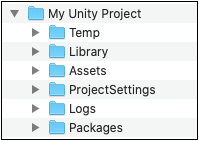
You can save or copy files that you want to use in your Project into the Assets folder. You can use the Project window inside Unity to view the contents of your Assets folder. Therefore, if you save or copy a file to your Assets folder, Unity imports it and appears in your Project window.
虽然在 Unity 中可以选择各种方式来压缩、修改或以其他方式处理资源,但在任何情况下,Unity 都不会修改原始的源文件。导入过程会读取源文件,并在内部创建一个可直接用于游戏的资源表示,与所选的导入设置相匹配。如果修改资源的导入设置,或者对 Assets 文件夹中的源文件进行更改,则会导致 Unity 再次重新导入资源以反映这些更改。
Unity 会在文件添加到 Assets 文件夹时自动检测到这些文件,或在修改文件时检测到修改。将任何资源放入 Assets 文件夹时,该资源将显示在 __Project 视图__中。
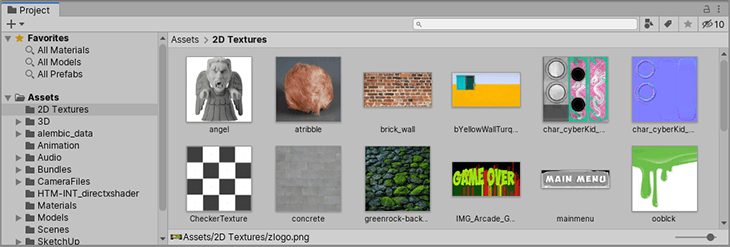
将计算机中(从 Mac 上的 Finder 或 Windows 上的资源管理器)的文件拖入 Unity 的 Project 窗口,Unity 会将该文件复制到 Assets 文件夹中,然后它将显示在 Project 窗口中。
Project 窗口中显示的项(在大多数情况下)表示计算机上的实际文件,如果在 Unity 中删除它们,则也会从计算机中删除它们。
If you want to bring collections of Assets into your Project from another Unity Project, you can use Asset packages.
Asset Import Settings
如果要将资源集合带入项目中,可使用资源包。如果从 Unity Asset Store 购买或下载资源,可以通过 Package Manager 窗口导入资源。
Unity 支持的每种类型的资源都有一组导入设置,这些设置会影响资源的显示或行为方式。要查看资源的导入设置,请在 Project 视图__中选择该资源。该资源的导入设置将显示在 Inspector__ 中。显示的选项因所选资源的类型而异。
例如,在 Unity 图像的导入设置中,可选择将其导入为纹理、2D 精灵还是法线贴图。在 FBX 文件的导入设置中,可调整比例、生成法线或光照贴图坐标以及拆分和修剪文件中定义的动画剪辑。
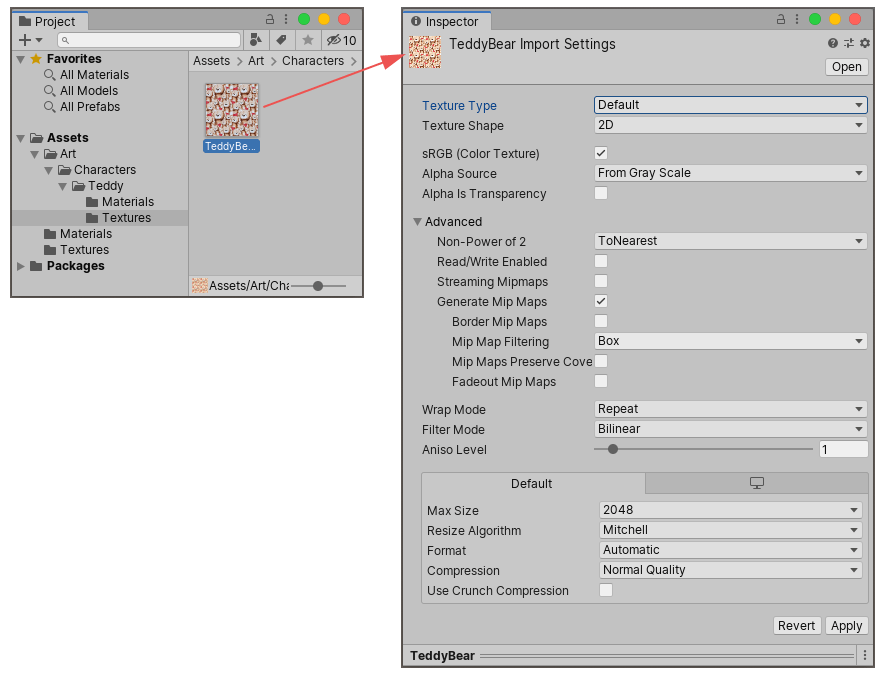
对于其他资源类型,导入设置不同。具体显示的各种设置与所选资源的类型相关。以下是音频资源的示例,其相关的导入设置显示在 Inspector 中:
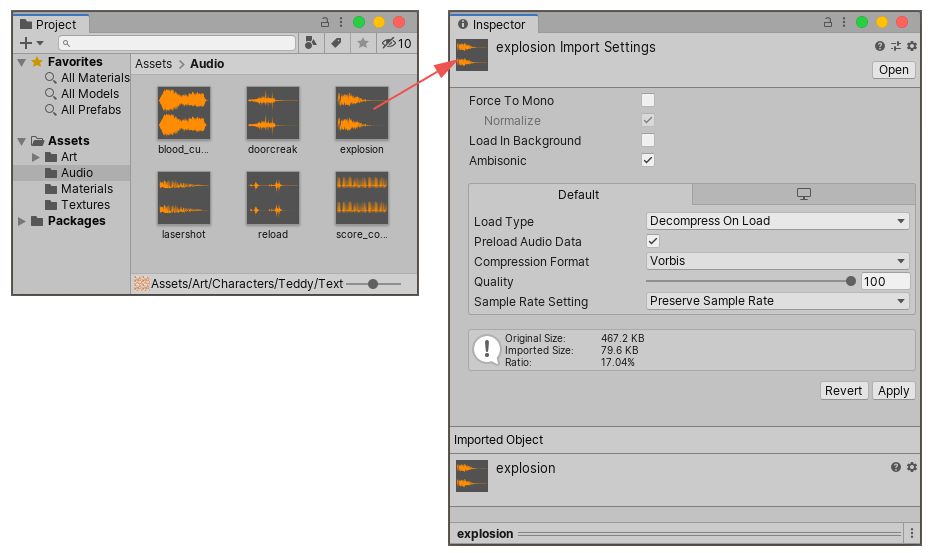
对于正在开发的跨平台项目,可以覆盖“默认”设置并根据每个具体平台分配不同的导入设置。
资源处理
Unity reads and processes any files that you add to the Assets folder, converting the contents of the file to internal game-ready data. The asset files themselves remain unchanged, and the internal data is stored in the project’s Library folder. This data is part of the Unity Editor’s Asset Database.
通过使用资源的内部格式,Unity 可以准备好可直接用于游戏的资源版本,以便在 Editor 中在运行时使用,同时将未修改的源文件保留在 Assets 文件夹中。使内部格式与资源文件分开,意味着您可以快速编辑它们并让 Editor 自动获取更改。例如,Photoshop 文件格式很方便,可以将 .psd 文件直接保存到 Assets 文件夹中,但移动设备和 PC 显卡等硬件不能直接处理该格式来渲染为纹理。
Unity 将资源的内部表示形式存储在 Library 文件夹中,该文件夹类似于缓存文件夹。作为用户,切勿手动更改 Library 文件夹,尝试这样做可能会给 Unity Editor 中的项目带来负面影响。但是,只要该项目未在 Unity 中打开,就可以安全删除 Library 文件夹,因为 Unity 可以通过 Assets 和 ProjectSettings 文件夹重新生成其所有数据。这也意味着不应将 Library 文件夹纳入版本控制。
Complex assets
In some cases, Unity might create multiple assets while importing a single asset file. For example, this can occur in the following situations:
| 导入情形: | Unity 处理文件的方式: |
|---|---|
| 3D 文件(例如 FBX 文件)定义材质或包含嵌入的纹理时。 | Unity 将材质和嵌入的纹理提取为单独的资源。 |
| 需要将图像文件导入为多个 2D 精灵时。 | 使用 2D 精灵编辑器 (Sprite Editor) 从单个图形图像定义多个精灵。在此情况下,Editor 中定义的每个精灵将在 Project 窗口中显示为单独的精灵资源。 |
| 一个 3D 文件包含多个动画时间轴或多个剪辑时。 | Unity 会根据其动画导入设置来自动定义单独的动画时间轴或剪辑。生成的多个动画剪辑将在 Project 窗口中显示为单独的动画剪辑资源。 |